Flere lesere rapporterer at de ikke klarer å slette/fjerne apper fra sine iPads, iPhones og andre iDevices. Du trykker og holder på appen, den vipper, og den vrikker, og til og med den vakre X-en dukker opp. Men når du prøver å trykke på X, skjer ingenting - skjermen fryser. Og du må til og med starte iDevice på nytt for å bruke den igjen.
Kanskje du ikke engang kom så langt. Du trykker ned på en app. Det starter vrikken – flott så langt. Men X-en vises ikke. Og du sier, jammen fungerte dette før, hva gir det?
Innhold
-
Raske tips
- relaterte artikler
- Hva skjer? Hvorfor kan jeg ikke slette apper?
- Slå av restriksjoner
-
Se på nettverket ditt når du ikke kan slette/fjerne apper
- Tilbakestill nettverksinnstillinger
- Pass på når du ikke kan slette/fjerne apper
- Utnytt innstillingene dine for å slette apper!
- Kan du ikke slette en app som sitter fast ved installasjon?
- Bruk iTunes hvis du har versjon 12.6 eller tidligere
-
Du prøver å slette en innebygd iOS-app
- Hvis du har iOS 12 eller nyere, kan du slette disse appene fra iDevice:
- Slik sletter du en innebygd app fra enheten din
- Slik gjenoppretter du en innebygd app
- Et problem med spill?
-
Sjekk restriksjoner. Begrenser du sletting av apper på enheten din?
- Sjekk at restriksjoner er AV
- Alternativt kan du endre begrensningene som er tillatt ved å slå Sletting av apper til PÅ og tillat posisjon
- Din iDevice svarer ikke
-
Sikkerhetskopiering og synkronisering for å løse kan ikke slette/fjerne apper
- Prøv en tvungen omstart
- Relaterte innlegg:
Raske tips 
Følg disse raske tipsene for å slette apper igjen
- Sjekk enhetens begrensninger
- Bruk lett trykk når du trykker på en app du vil slette, spesielt hvis du eier en 3D Touch iPhone-modell
- Slå WiFi av og på igjen
- Prøv flymodus og koble til kun WiFi (ikke mobil) eller omvendt, koble til kun mobil og slå av WiFi
- Tilbakestill nettverkets innstillinger
- Slett apper i iDevices Innstillinger-meny i stedet for via startskjermen
- Logg ut av iTunes og App Stores via Innstillinger-menyen, åpne deretter App Store og logg på når du blir bedt om det
- Sjekk og se om du har slått på noen begrensninger
- Administrer apper med iTunes hvis du bruker iTunes versjon 12.6.x.x eller lavere (starter med iTunes 12.7, Apple fjernet appadministrasjon fra iTunes)
relaterte artikler
- Slett eller last ned apper i iOS 11 ved å bruke lagringsinnstillinger
- Frigjør raskt iPhone- og iPad-lagring i iOS-innstillinger
- Slik sletter eller oppdaterer du iMessage-apper, spill og klistremerker på iPhones
- Appoppdateringer fungerer ikke (eller vises) i App Store
- Kjøpte iOS-apper vises ikke på App Store-fanen «Kjøpt»: iPad, iPhone eller iPod Touch
- Passbook fungerer ikke, hvordan fikser
Hva skjer? Hvorfor kan jeg ikke slette apper?
Det er mange grunner til at du ikke kan slette apper fra iDevices. Her er noen av hovedårsakene:
- Enheten din har begrensninger aktivert for å hindre deg i å slette apper
- Appene er hjemmehørende i iOS og kan ikke fjernes
- Apper sitter fast i en ventestatus
- Du har aktivert begrensninger for sletting av apper på den enheten
- Du trenger å frigjøre plass. iDevice har ikke tilstrekkelig lagringsplass til å laste ned noen appoppdateringer eller nye apper
- Selve appen er rotete (på utviklerens side, ikke Apple)
- Problemer med synkronisering med iTunes eller iCloud
- Problemer med nettverksstabilitet eller tap av tilkobling
Slå av restriksjoner
For iOS 12 og nyere finner du restriksjoner i skjermtidsinnstillingene
- Innstillinger > Skjermtid

- Trykk på Personvernbegrensninger for innhold
- Skriv inn skjermtidspassordet ditt. Hvis du ikke kjenner skjermtidspassordet ditt, sjekk ut dette Slik tilbakestiller du passordet for skjermtid på iOS
- Velge iTunes og App Store-kjøp
- Se på Sletter apper
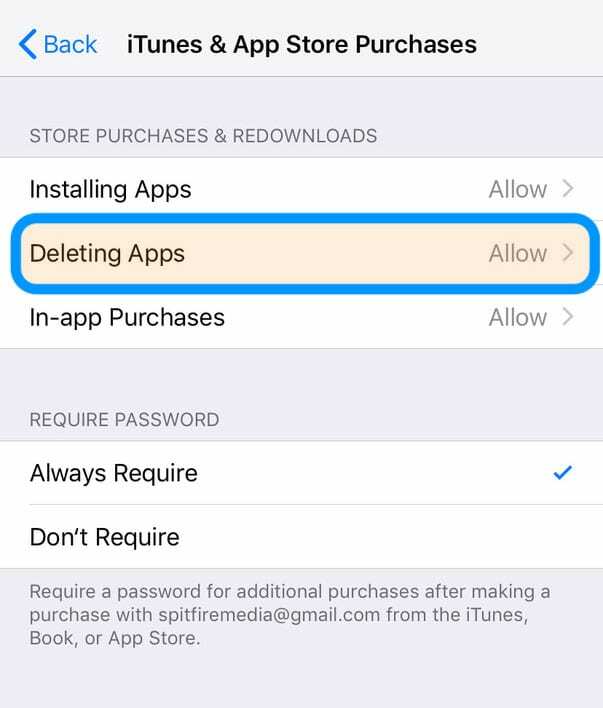
- Plukke ut Tillate
For iOS 11 og lavere finner du begrensningene dine i Innstillinger > Generelt > Begrensninger
Se på nettverket ditt når du ikke kan slette/fjerne apper
Prøv å slå av WiFi, start deretter enheten på nytt og slå på WiFi igjen og se om du nå kan slette appen på vanlig måte via startskjermen. 
Eller gå til Innstillinger>Flymodus>På. Det kobler deg umiddelbart fra WiFi-tilkoblingen din. Vent deretter 20-30 sekunder og slå deretter av flymodus. Prøv å slette en app.
Tilbakestill nettverksinnstillinger
Noen ganger trenger nettverket ditt en oppdatering for å tillate deg å slette apper. Gå til Innstillinger > Generelt > Tilbakestill > Tilbakestill nettverksinnstillinger. Denne handlingen fjerner alle lagrede WiFi-passord, så sørg for at du har de tilgjengelige for å gå inn på nytt. 
Pass på når du ikke kan slette/fjerne apper
iFolks med 3D Touch iDevices vet viktigheten av fingertrykk.
Så sørg for å bruke lett trykk OG hold det lette trykket for å få tilgang til appsletting.
For mye trykk åpner 3D Touch hurtigmenyer eller handlinger.
Utnytt innstillingene dine for å slette apper!
En annen måte å slette apper på er gjennom iDevices lagringsinnstillinger. Gå til Innstillinger > Generelt > Lagring. Sørg for at du administrerer lagring for iDevice og ikke iCloud!
I Lagring-menyen, trykk på appen du vil slette, og trykk deretter på Slett app-knappen.
En melding dukker opp som ber deg bekrefte appslettingen og minner deg om at denne handlingen også fjerner appdokumentene og dataene.
Hvis du er i orden med det, trykk Slett app igjen.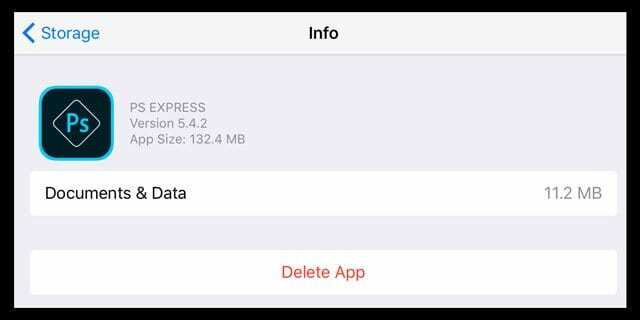
Fra og med iOS 11 er det også et alternativ laste ned en app. Lasting sletter appen, men bevarer alle dens dokumenter og data.
Det betyr at hvis du ombestemmer deg når du installerer appen på nytt, synkroniseres alle dataene og dokumentene dine tilbake – som om du aldri har slettet appen med det første! 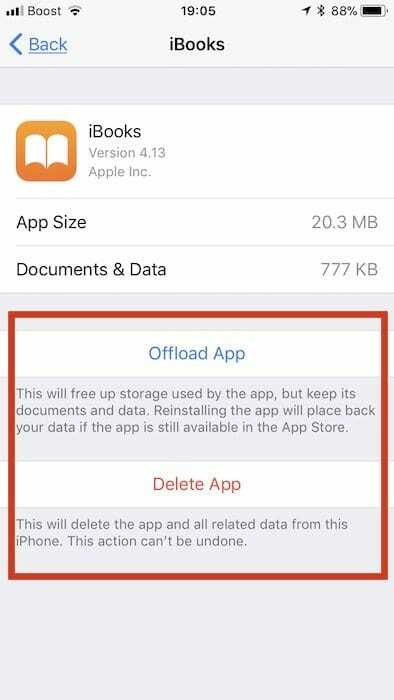
Kan du ikke slette en app som sitter fast ved installasjon?
Noen ganger setter iPhone- og iPad-apper seg fast under lasting, installasjon eller til og med når de venter på å installere.
Disse appene viser et tomt, nedtonet eller wireframe-ikon, og det ser ikke ut til å være en måte å fjerne dem på!
Prøv først å logge ut av App Store.
- Gå til Innstillinger > iTunes og App Store > Trykk på Apple-ID-en din > Logg av.
- Når du er logget ut, åpner du App Store og logger på med din Apple-ID gjennom appen ved å trykke på personikonet øverst til høyre på skjermen.
- Se om dette fjerner disse appene!
Hvis det ikke hjalp, hold deg logget på App Store og søk manuelt etter appen som ikke installeres.
Når du er lokalisert, hvis du ser Åpne, Hent eller Installer ved siden av, trykk på det og se om installasjonen gjenopptas.
Bruk iTunes hvis du har versjon 12.6 eller tidligere
Som mange av dere vet, endret Apple seg iTunes med versjon 12.7 og ble kvitt all appadministrasjon for iDevices.
Men hvis du har iTunes 12.6 eller tidligere installert på datamaskinen din (eller en datamaskin du har tilgang til, for eksempel på jobb eller skole), kan du bruke iTunes til å fjerne problemappen!
Bare koble iDevice til datamaskinen, åpne iTunes (versjon 12.6.x og lavere) og slett appen fra iTunes.
Fra appbiblioteket ditt, velg den støtende appen og trykk på delete-tasten (eller høyreklikk på en app i iTunes-biblioteket og velg Slett.) Installer deretter om ønskelig.
Du prøver å slette en innebygd iOS-app
Noen innebygde apper fra Apple kan ikke slettes. Og hvis du bruker en iOS tidligere enn 10, kan ingen Apple-lagerapper slettes – ingen. 
Med iOS 10&11 kan du fjerne noen innebygde apper fra startskjermen på enheten din, men du kan ikke slette dem. Dessverre, med iOS 10&11, frigjør ikke det å fjerne innebygde iOS-apper lagringsplass på enheten din. 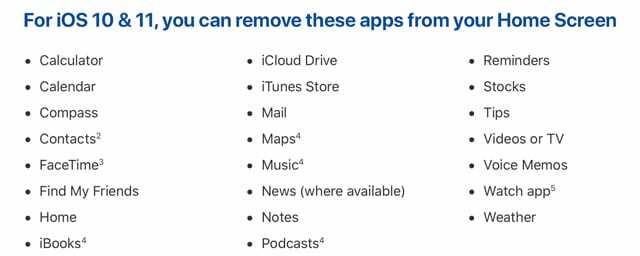
Men fra og med iOS 12 kan du slette innfødte Apple-apper og til og med frigjøre plass!
Hvis du har iOS 12 eller nyere, kan du slette disse appene fra iDevice:
- Aktivitet
- Apple Books
- Kalkulator
- Kalender
- Kompass
- Kontakter
- Ansiktstid
- Filer
- Finn mine venner
- Hjem
- Itunes butikk
- Post
- Kart
- Måle
- Musikk
- Nyheter (der tilgjengelig)
- Notater
- Fotoboks
- Podcaster
- Påminnelser
- Aksjer
- Tips
- TV (der tilgjengelig)
- Videoer
- Talememoer
- Se app
- Vær
Alle andre, som Safari, meldinger, bilder, innstillinger og helse må forbli på iDevice (inntil videre.)
Slik sletter du en innebygd app fra enheten din
- Berør og hold lett på appen til den rykker
- Trykk på x-en, og trykk deretter på Slett
- Trykk på Ferdig eller Hjem-knappen for å fullføre
Når du sletter en app fra iPhone, sletter du også den appen fra Apple Watch.
Slik gjenoppretter du en innebygd app
- Åpne App Store-appen
- Søk etter appen ved å bruke det nøyaktige navnet på appen
- Trykk på skyikonet for å installere den appen på nytt
Gjenoppretting av en app til iPhone gjenoppretter også den appen til Apple Watch.
Et problem med spill? 
Når du laster ned et spill og går gjennom, dukker det opp en melding som sier at minnet er fullt, at spill bare delvis er lastet ned til iDevice.
På det tidspunktet ser du spillet på skjermen med et nedtonet symbol. Og du kan ikke slette den.
Når du står overfor dette problemet, er det første trinnet å opprette litt plass på enheten din ved å sletting av data, apper, musikk, filmer eller meldinger.
Når du har åpen plass, gå til appbutikken og søk etter det delvis nedlastede spillet.
Deretter laster du ned spillet igjen til det gråtonede resultatet blir et normalt spillikon. Når den er fullstendig lastet ned og installert, kan du slette den hvis du velger det.
En etter en, søk etter spill du ønsker å slette i appbutikken for å slette dem. Takk til leseren vår Kamlesh for dette gode tipset!
Sjekk restriksjoner. Begrenser du sletting av apper på enheten din?
Å ha begrensninger aktivert kan forhindre deg i å slette apper. Sørg for at den er deaktivert.
Sjekk at restriksjoner er AV
- For iOS 12 og nyere finner du begrensningsinnstillingene dine i Innstillinger > Skjermtid > Innhold og personvernbegrensninger > Av
- For iOS 11 og lavere finner du begrensningsinnstillingene dine i Innstillinger > Generelt > Begrensninger > Av
- Hvis restriksjoner er PÅ, må du angi passordet ditt for skjermtid eller begrensninger for å slå av denne funksjonen
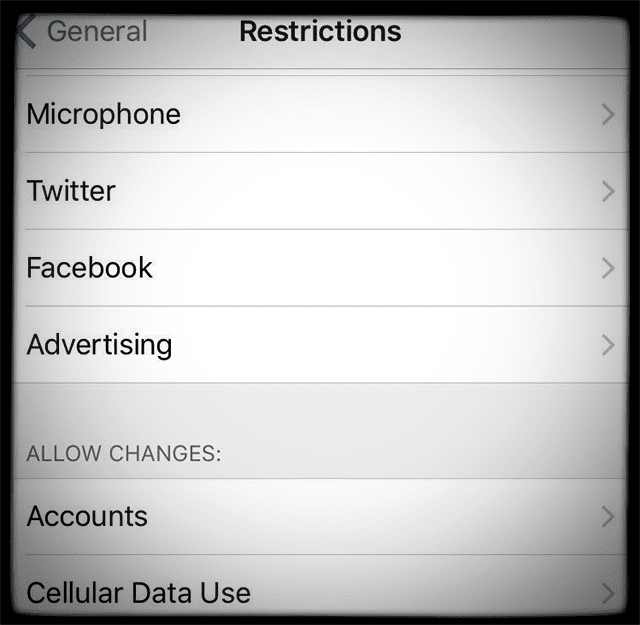
Alternativt kan du endre begrensningene som er tillatt ved å slå Sletting av apper til PÅ og tillat posisjon
- Trykk på Innstillinger > Skjermtid > Innhold og personvernrestriksjoner > iTunes og App Store-kjøp > Tillat
- For eldre iOS, Innstillinger > Generelt > Begrensninger og slå PÅ Sletting av apper
Hvis du ønsker å slette apper med slettingsbegrensningen fortsatt på plass eller du kan ikke huske passordet for skjermtid (restriksjoner)., koble iDevice til Mac- eller Windows-datamaskinen og åpne iTunes.
Etter å ha åpnet iTunes under iDevice, gå til apper og slett eller legg til apper herfra. Med denne metoden fjerner du appene dine uten å tilbakestille noe.
Om skjermtid
Skjermtid er en funksjon som kun er tilgjengelig i iOS 12 og nyere. Lær mer om skjermtid i denne artikkelen.
Din iDevice svarer ikke
Bare start enheten på nytt ved å trykke og holde inne på/av-knappen og skyv deretter den røde glidebryteren for å slå av.
For å slå på igjen, trykk og hold inne på/av-knappen til du ser Apple-logoen.
Sikkerhetskopiering og synkronisering for å løse kan ikke slette/fjerne apper
Hvis det ikke hjalp, prøv å gjøre en full sikkerhetskopi og synkroniser via iCloud eller iTunes. Noen folk sier at å utføre dette sorterte deres lignende problemer.

Prøv en tvungen omstart
- På en iPhone 11 og X-serien, iPad uten hjemmeknapp, iPhone 8 eller iPhone 8 Plus: Trykk og slipp raskt Volum opp-knappen. Trykk og slipp volum ned-knappen umiddelbart. Deretter trykker og holder du sideknappen til du ser Apple-logoen

- På en iPhone 7 eller iPhone 7 Plus: Trykk og hold inne både Dvale/vekke- og Volum ned-knappene i minst ti sekunder til du ser Apple-logoen
- På en iPhone 6s og tidligere, iPad med Hjem-knapp eller iPod touch: Trykk og hold inne både Dvale/vekke- og Hjem-knappene i minst ti sekunder til du ser Apple-logoen

Sudz (SK) har vært besatt av teknologi siden den tidlige ankomsten av A/UX til Apple, og er ansvarlig for den redaksjonelle ledelsen av AppleToolBox. Han er basert i Los Angeles, CA.
Sudz spesialiserer seg på å dekke alt macOS, etter å ha gjennomgått dusinvis av OS X- og macOS-utviklinger gjennom årene.
I et tidligere liv jobbet Sudz med å hjelpe Fortune 100-selskaper med deres ambisjoner om teknologi og forretningstransformasjon.